win10系統(tǒng)任務(wù)欄假死卡住怎么辦
一些win10系統(tǒng)電腦的用戶會(huì)給任務(wù)欄更好顏色模式、添加各種特效效果,讓任務(wù)欄看起來(lái)更有個(gè)性,使用起來(lái)更有趣。不過(guò),任務(wù)欄加入了過(guò)多外觀效果之后,win10系統(tǒng)電腦就會(huì)出現(xiàn)任務(wù)欄假死、卡住的現(xiàn)象。接下來(lái),我們一起來(lái)了解一下win10系統(tǒng)任務(wù)欄假死卡住怎么辦解決方法!

win10系統(tǒng)
win10系統(tǒng)電腦任務(wù)欄假死、卡住的解決方法:
1、在“我的電腦”單擊鼠標(biāo)右鍵。
2、彈出的菜單中選擇“屬性”,打開(kāi)“屬性”對(duì)話框。
3、在“屬性”對(duì)話框中,選擇“高級(jí)系統(tǒng)設(shè)置”選項(xiàng)卡。
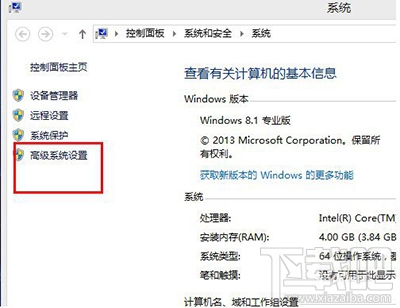
高級(jí)系統(tǒng)設(shè)置
4、單擊“性能”中的“設(shè)置”按鈕,打開(kāi)“性能選項(xiàng)”窗口
5、取消“任務(wù)欄中的動(dòng)畫”復(fù)選項(xiàng)。
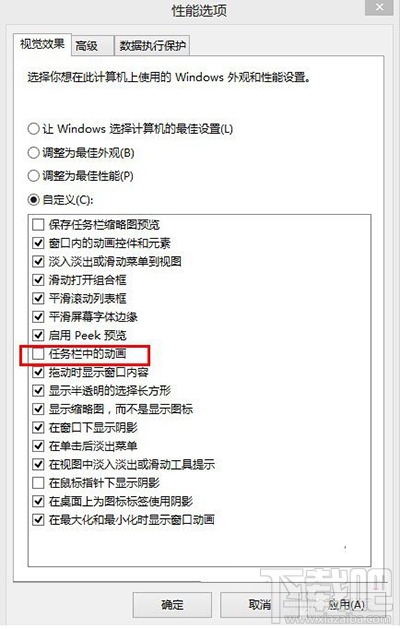
取消任務(wù)欄中的動(dòng)畫
6、單擊“確定”按鈕
以上就是win10操作系統(tǒng)任務(wù)欄經(jīng)常出現(xiàn)假死的解決措施,優(yōu)化任務(wù)欄外觀效果,讓任務(wù)欄操作更加流暢。
相關(guān)文章:
1. 怎么使用命令提示符重裝Win10系統(tǒng)?使用命令提示符重裝Win10系統(tǒng)的方法2. Win10系統(tǒng)提示停止響應(yīng)怎么解決?Win10系統(tǒng)提示停止響應(yīng)解決方法3. Win10必應(yīng)搜索不了怎么辦?Win10系統(tǒng)bing搜索不了的解決方法4. 任務(wù)欄時(shí)間不見(jiàn)了怎么辦?Win7任務(wù)欄不顯示時(shí)間如何處理?5. 微星GT75 Titan 8RF筆記本如何安裝win10系統(tǒng) 安裝win10系統(tǒng)教程介紹6. 雷神DINO X7a筆記本怎樣安裝win10系統(tǒng) 安裝win10系統(tǒng)方法說(shuō)明7. Win10系統(tǒng)關(guān)閉防火墻通知的方法8. win10系統(tǒng)無(wú)法刪除桌面快捷方式圖標(biāo)怎么辦?9. Win10系統(tǒng)更改國(guó)家或地區(qū)的方法10. win10系統(tǒng)更新文件刪除方法詳細(xì)介紹

 網(wǎng)公網(wǎng)安備
網(wǎng)公網(wǎng)安備